怎么改变文件默认打开方式 win10系统修改文件默认打开方式的步骤
更新时间:2024-02-11 11:52:02作者:jiang
在使用Windows 10操作系统时,我们经常会遇到需要修改文件默认打开方式的情况,默认打开方式是指系统在双击文件时自动选择的程序或应用程序,用于打开和处理该特定类型的文件。而当我们希望使用不同的程序或应用程序来打开某个文件时,就需要改变文件的默认打开方式。为了帮助您更好地理解和掌握这一操作,下面将介绍一些简单的步骤,以便您能够轻松地修改文件的默认打开方式。
具体步骤:
1.点击桌面任务栏的Windows按钮,点击设置(小齿轮)
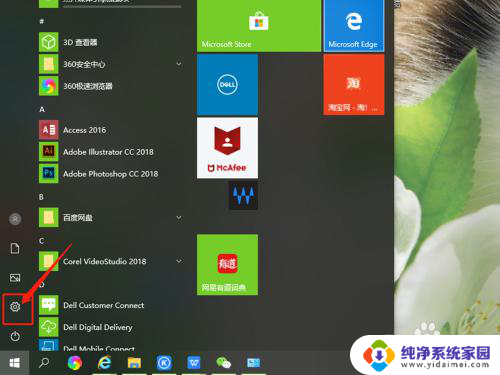
2.进入设置界面,找到应用,点击打开。
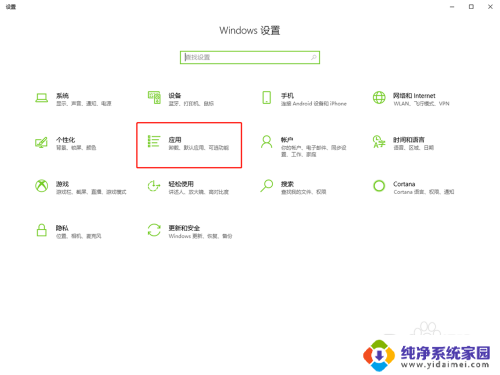
3.在面板左边列表中找到默认应用,点击打开。
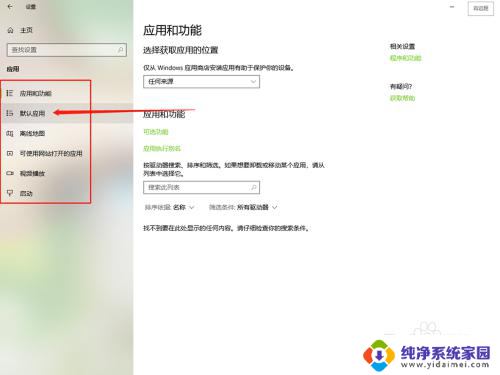
4.在默认应用中可以看到电脑默认的打开不同文件的方式。
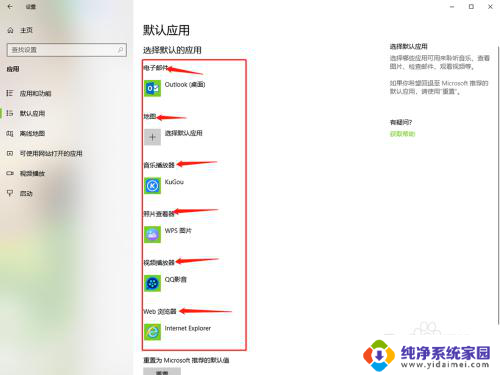
5.点击其中的一个,选择要修改的打开方式单击。
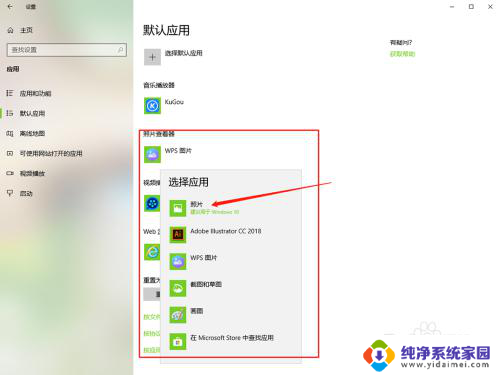
6.然后默认打开方式就修改好了,直接关闭窗口就行了。
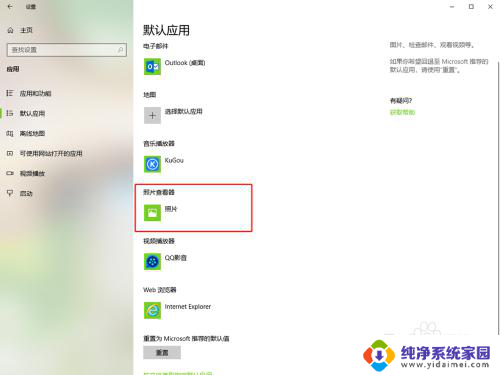
以上就是如何更改文件的默认打开方式的全部内容,如果您遇到了类似的问题,您可以参考本文中介绍的步骤来修复,希望这对您有所帮助。
怎么改变文件默认打开方式 win10系统修改文件默认打开方式的步骤相关教程
- 怎么更改文件默认的打开方式 Win10系统修改文件默认打开方式的步骤
- 默认打开文件方式怎么修改 win10系统修改文件默认打开方式的教程
- 如何修改默认打开方式 win10系统修改文件默认打开方式的步骤
- 改变默认打开方式 Win10文件的默认打开方式设置方法
- 怎样设置文件的默认打开方式 win10系统修改文件默认打开方式的步骤
- 更改打开文件的默认方式 Win10如何设置文件默认打开方式
- 怎么把pdf设置成默认打开方式 win10 pdf文件默认打开方式修改
- 电脑文件怎么默认打开方式 win10系统如何修改文件的默认打开方式
- 文件怎么改变打开方式 Win10系统如何修改文件的默认打开方式
- 电脑怎么设置文件默认打开方式 win10系统如何修改文件的默认打开方式
- 怎么查询电脑的dns地址 Win10如何查看本机的DNS地址
- 电脑怎么更改文件存储位置 win10默认文件存储位置如何更改
- win10恢复保留个人文件是什么文件 Win10重置此电脑会删除其他盘的数据吗
- win10怎么设置两个用户 Win10 如何添加多个本地账户
- 显示器尺寸在哪里看 win10显示器尺寸查看方法
- 打开卸载的软件 如何打开win10程序和功能窗口